文章目录
一、下载anaconda
建议安装清华源:清华源
下载电脑对应版本
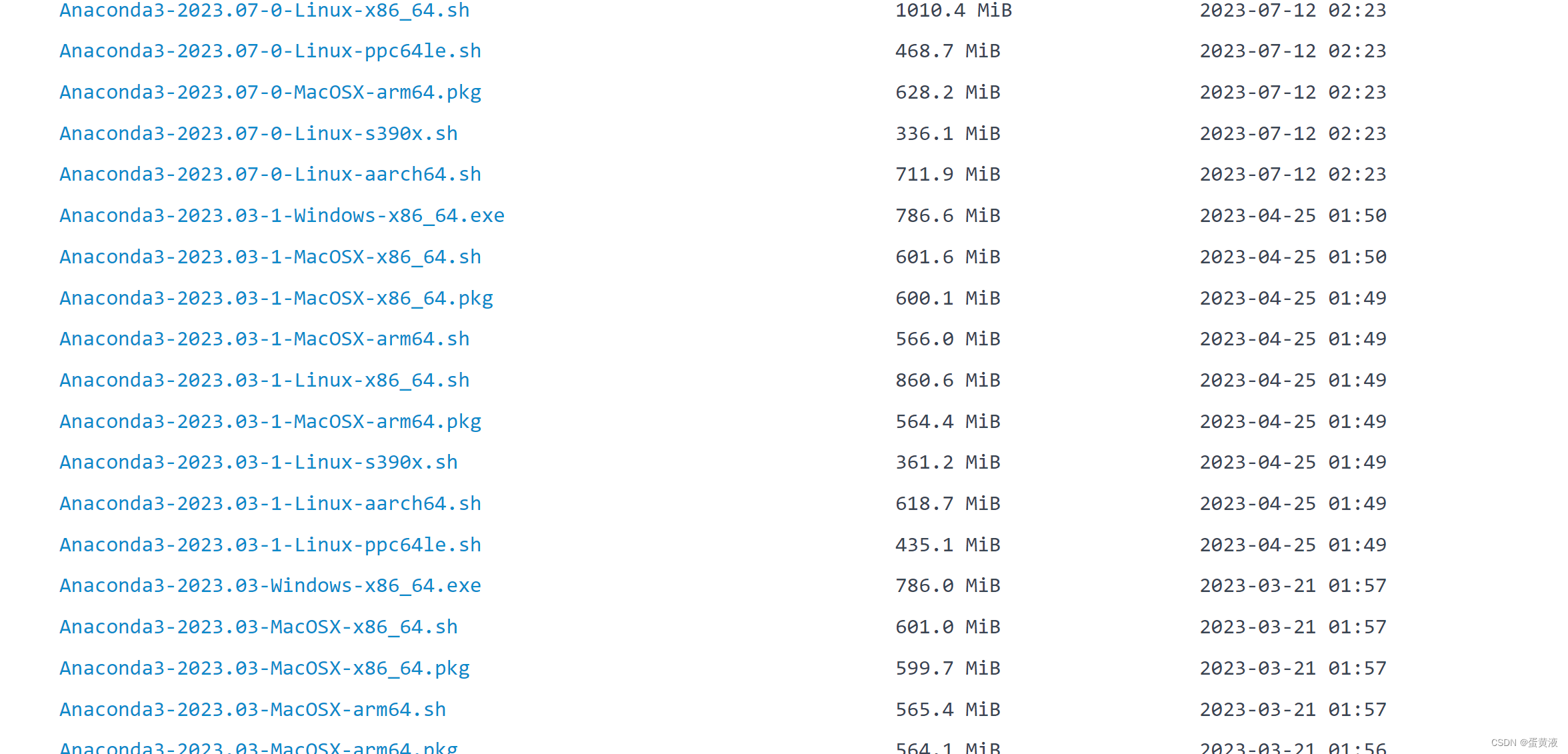
0.双击下载的文件
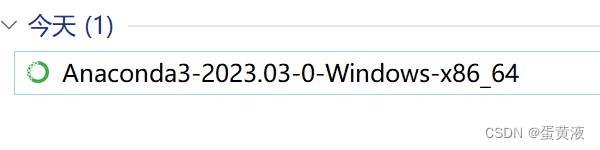
1. 选择all users
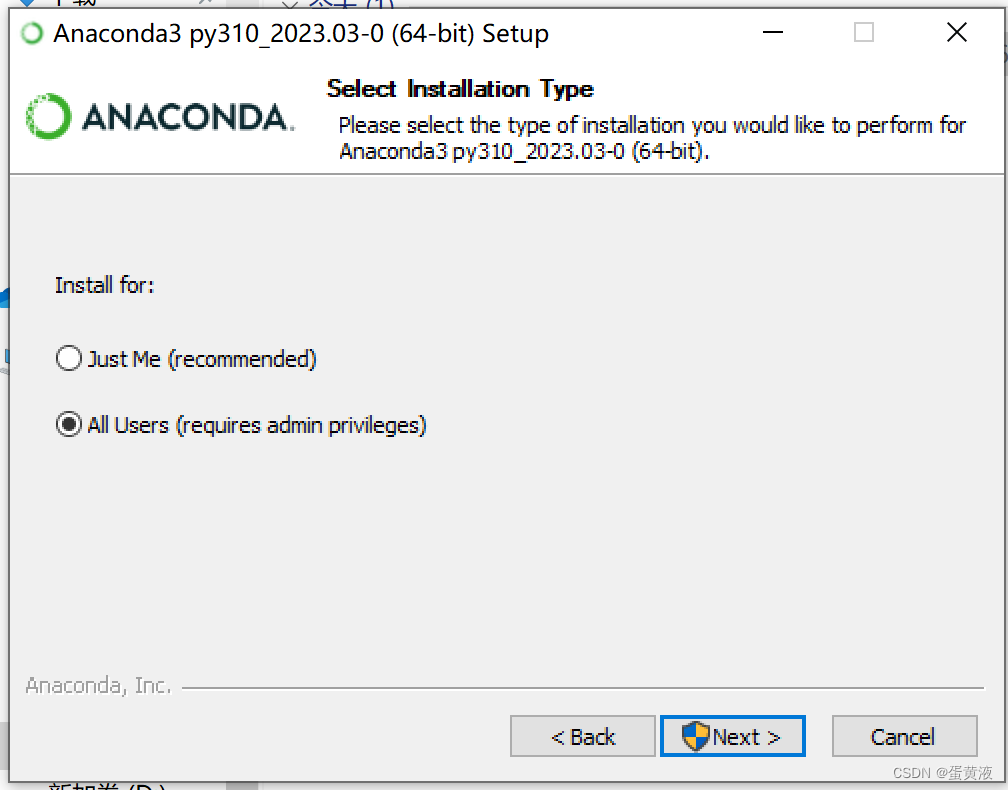
2. 安装路径
更建议c盘(空间足够的话
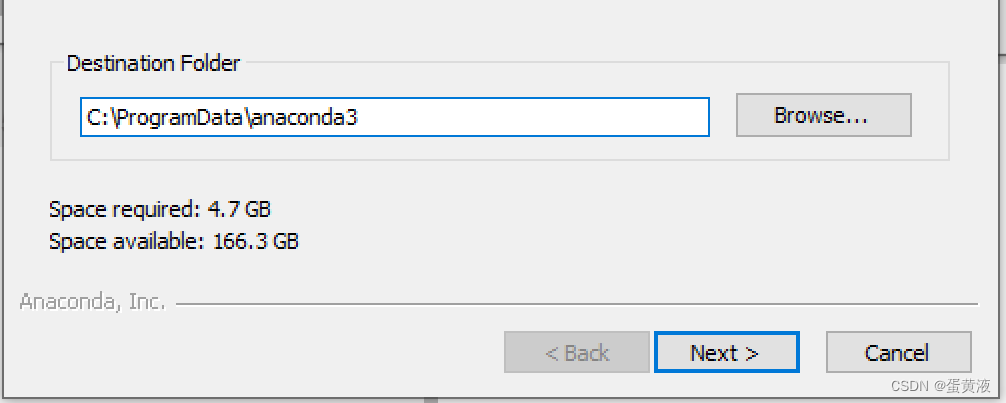
3. 勾选环境变量和安装python
这里我没勾选,后面需要手动添加
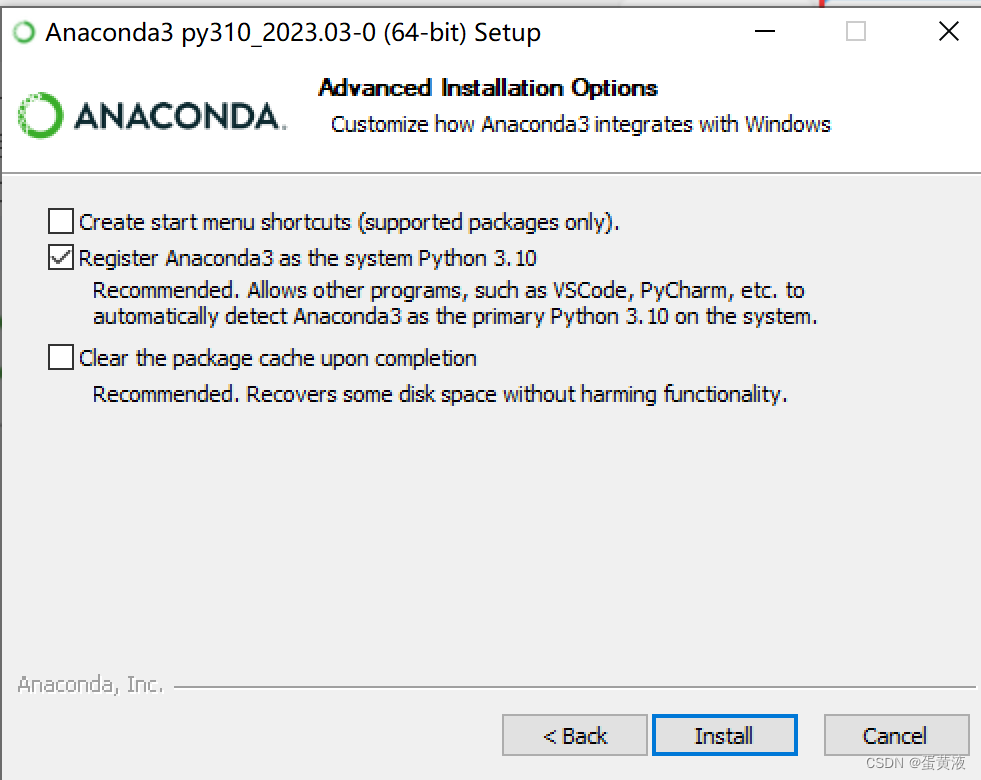
4.安装完成

5.添加环境变量
此电脑右击->选择属性->高级系统设置->环境变量->path->编辑->新建
c:\programdata\anaconda3
c:\programdata\anaconda3\scripts
c:\programdata\anaconda3\library\mingw-w64\bin
c:\programdata\anaconda3\library\usr\bin
c:\programdata\anaconda3\library\bin
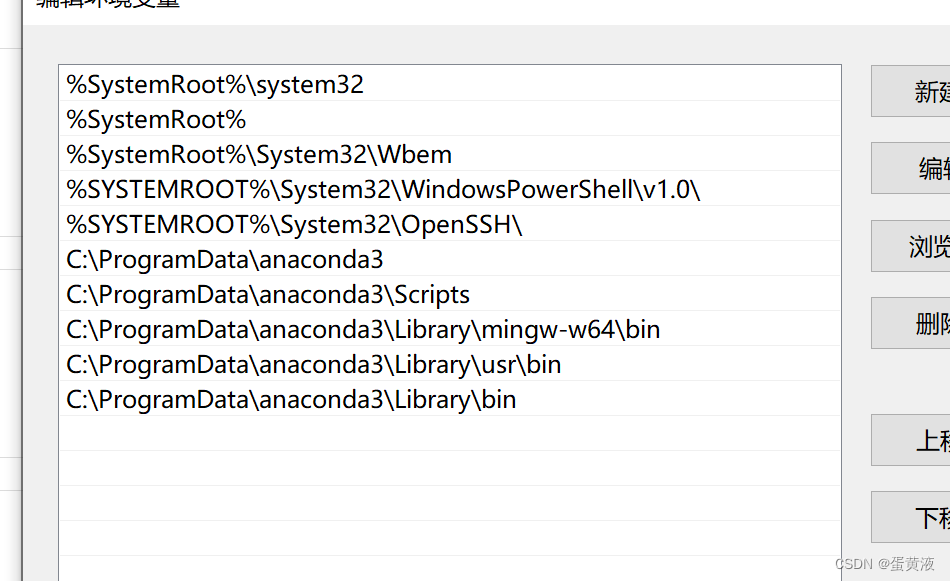
6.测试是否安装成功
win+r 输入cmd:
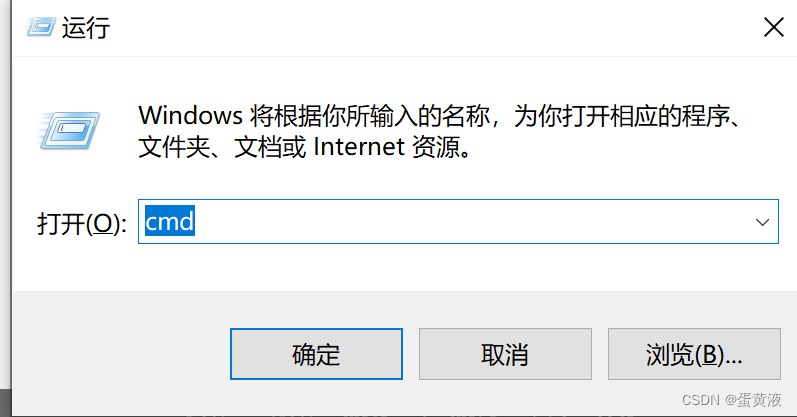
①输入 python
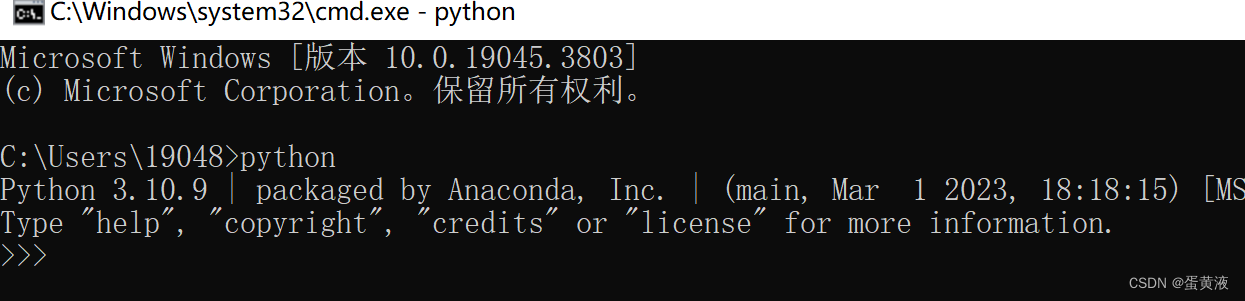
②输入 conda --version
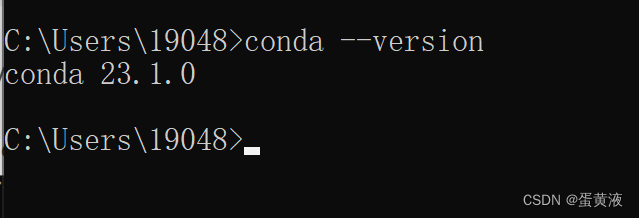
③win键 输入anaconda

二、安装pytorch(先看四!
先看四!!!!!!!
先检查一下自己电脑是不是只能安装gpu版的
参考这篇链接:判断是否有nvidia显卡
右键 电脑左下角win图标->选择任务管理器
我的没有gpu,所以只能装cpu版本

1.查看conda图形化界面
在开始菜单找不到anaconda navigator
进入anconda 安装目录打开cmd窗口,然后输入:
python .\lib\_nsis.py mkmenus
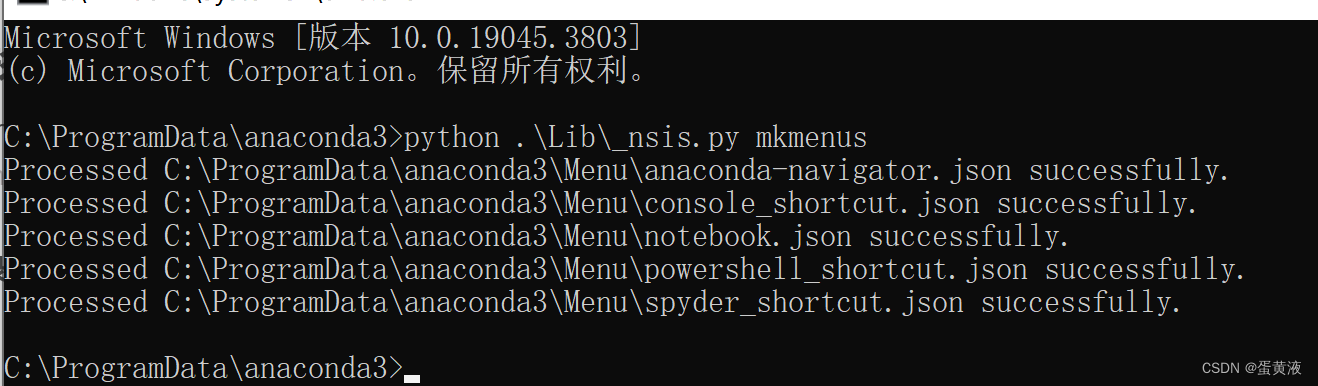
找不到programdata文件夹是因为该文件夹被隐藏了:勾选“隐藏的项目”
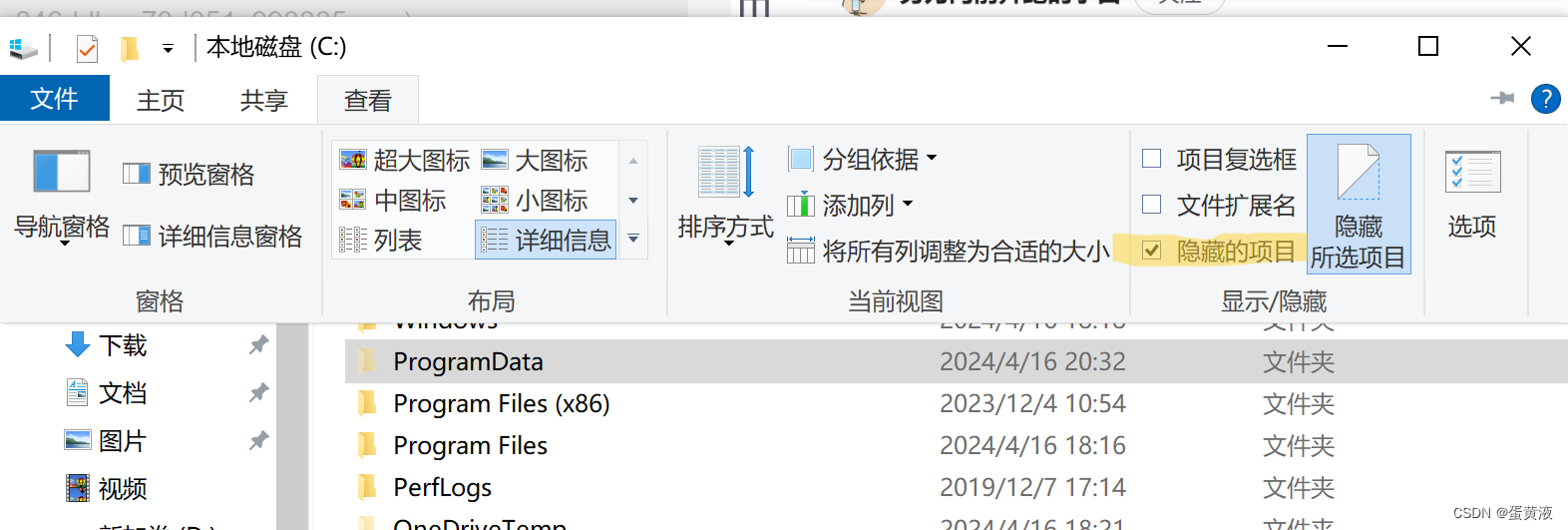
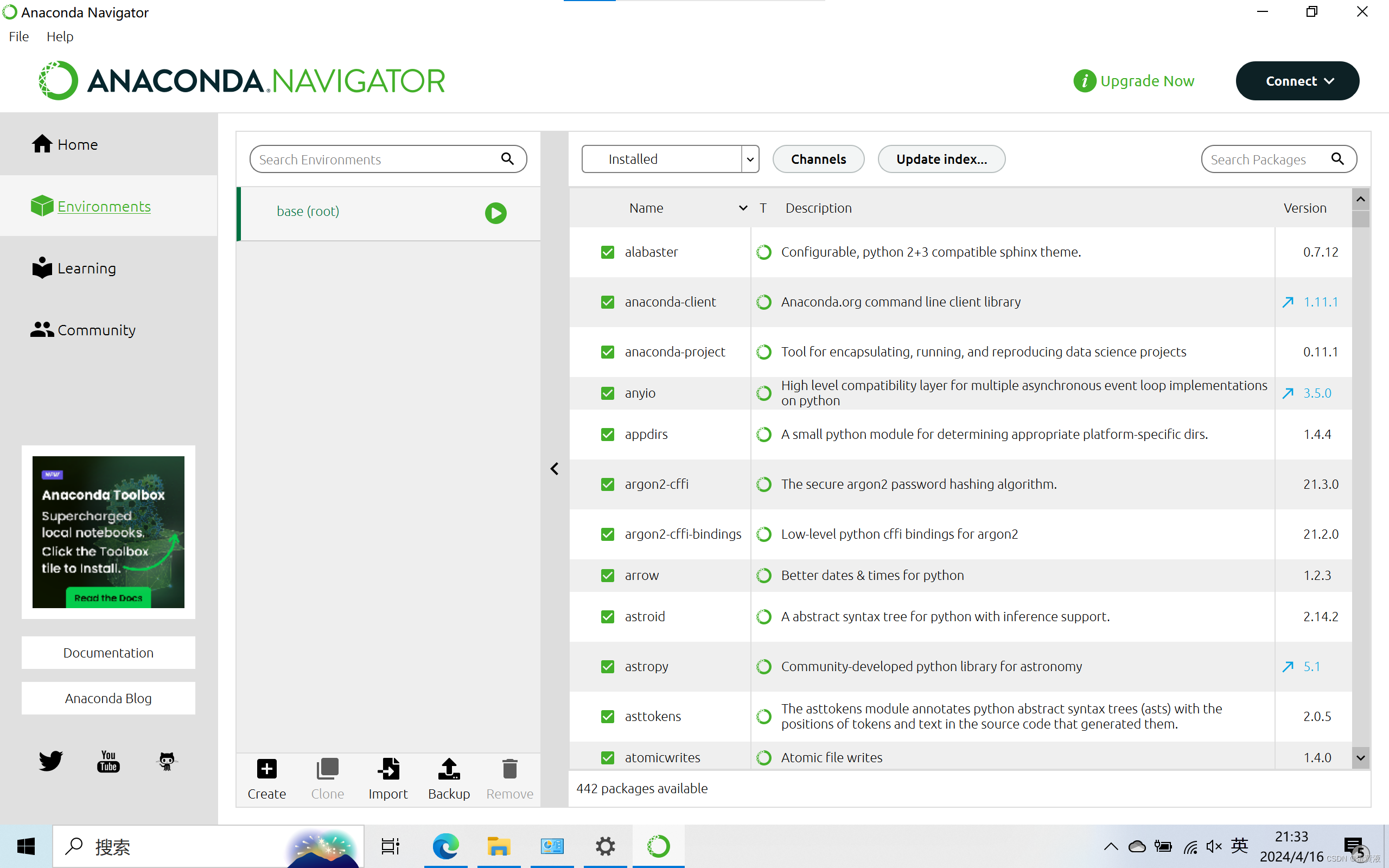
2.在安装pytorch前创建虚拟环境
为每个项目创建虚拟环境更方便,不然每个项目需要不同的版本就得重新卸载安装
• conda create –n 虚拟环境名字 python=版本
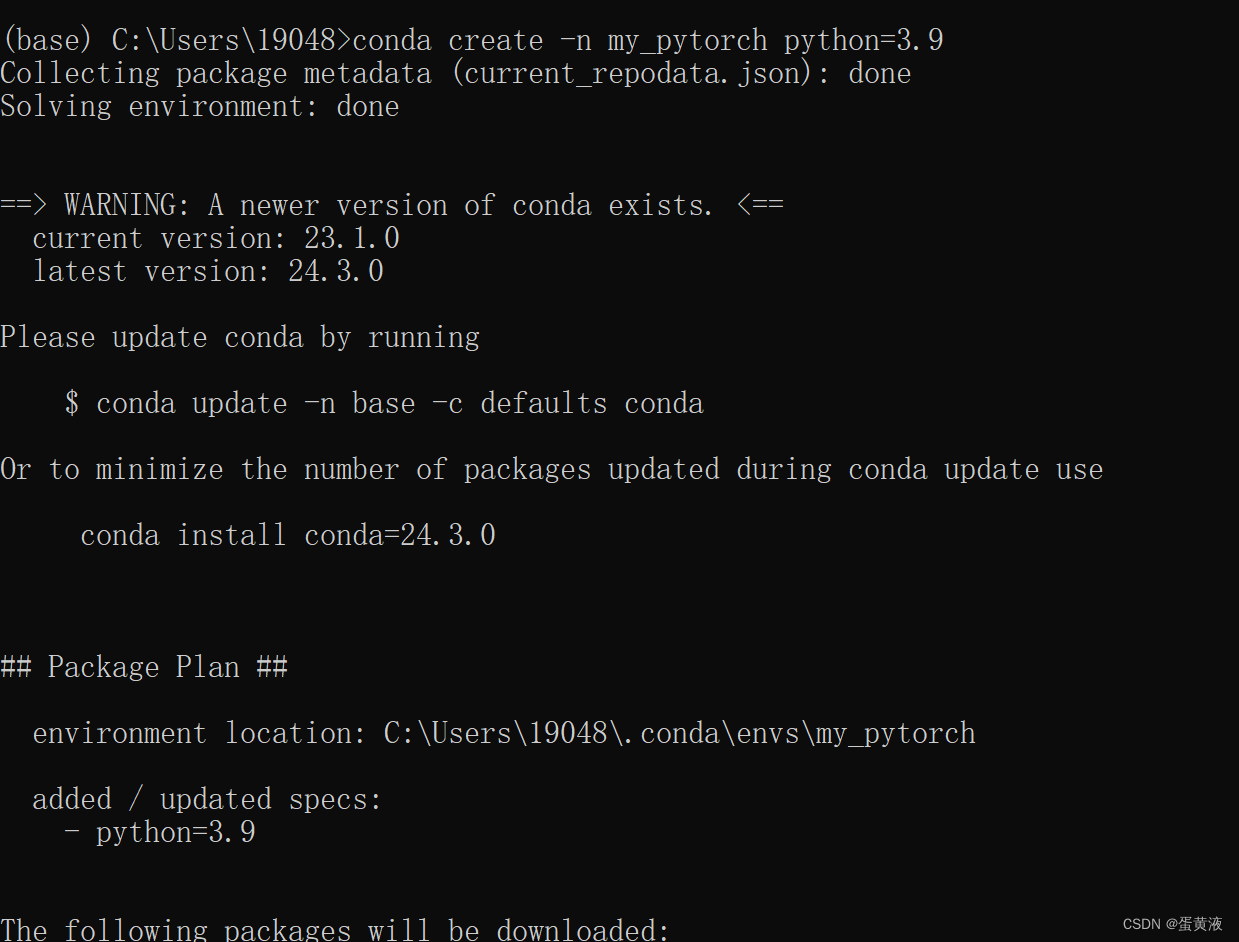
它会顺带安装一些包
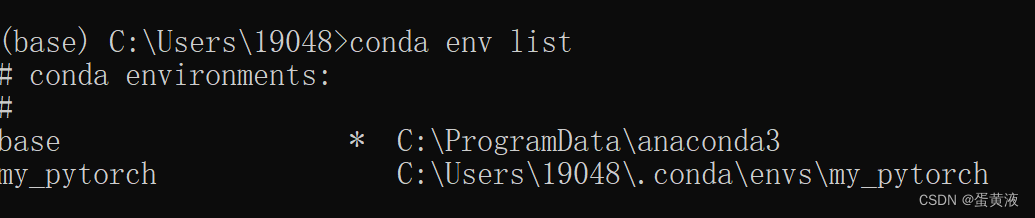
现在有两个环境 *表示现在处于哪个环境
3.安装pytorch
①我要安装在my_pytorch环境中,所以我要先激活这个环境,确定当前处于这个环境后再安装pytorch
conda activate my_pytorch(环境名字)

②安装清华镜像源的pytorch或者官网的
conda install pytorch torchvision torchaudio cpuonly –c 镜像地址
清华源镜像地址:https://mirrors.tuna.tsinghua.edu.cn/anaconda/pkgs/main
官网的:去官网选择合适的设置,会输出口令
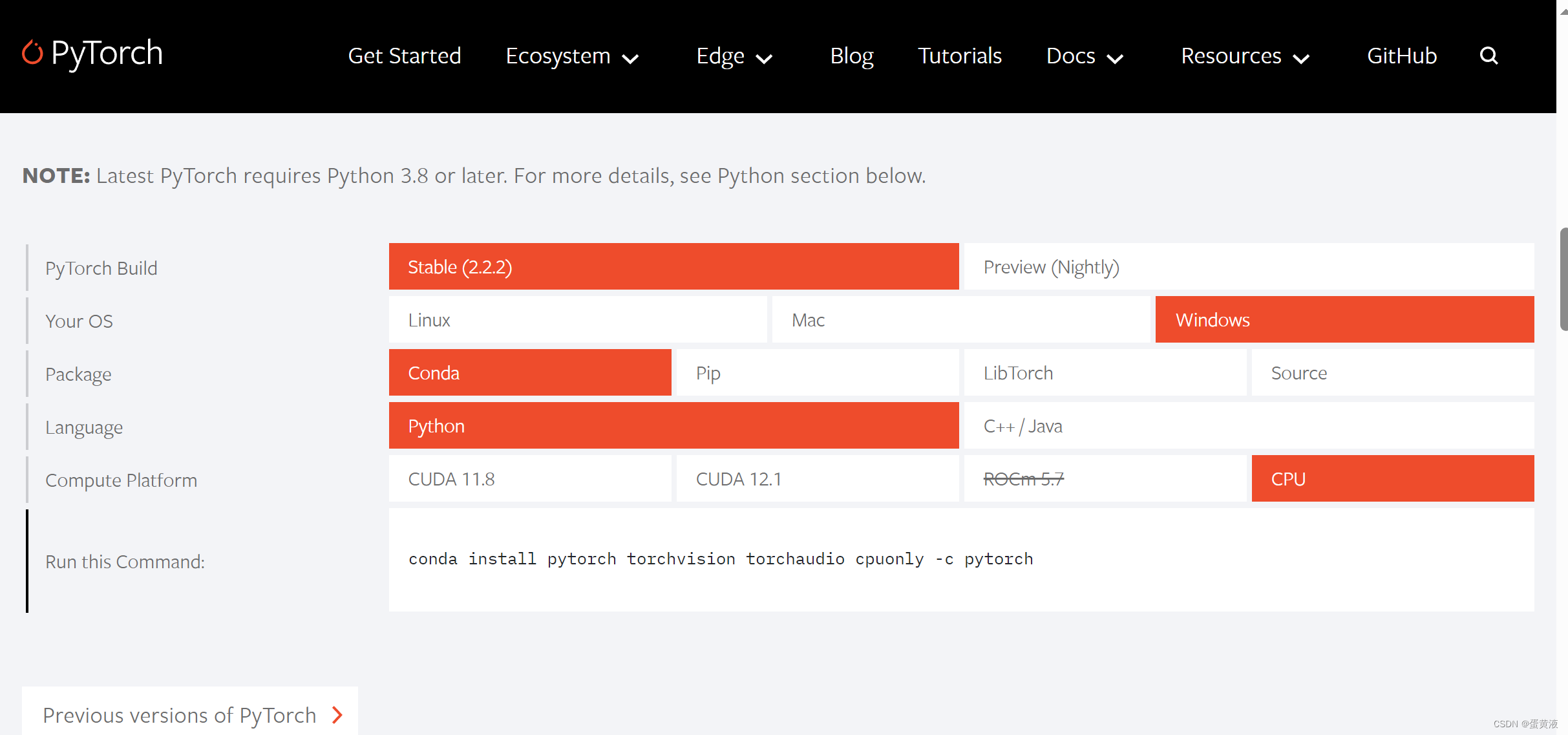
我的口令:conda install pytorch torchvision torchaudio cpuonly -c pytorch

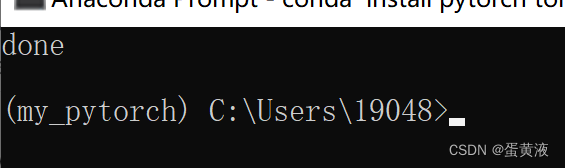
4.查看是否安装成功
输入:conda list
有这三个就是成功了
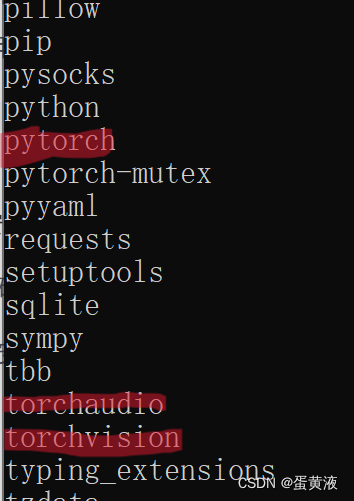](https://images.3wcode.com/3wcode/20240728/b_0_202407281515049017.jpg)
或者这样,不报错即可。

三、安装tensorflow
和pytorch差不多
1.新建虚拟环境
删除虚拟环境:conda remove --name 名字 --all
conda create -n my_tensorflow python=3.9

2.激活虚拟环境
命令:conda activate my_tensorflow

3.安装tensorflow
conda install tensorflow

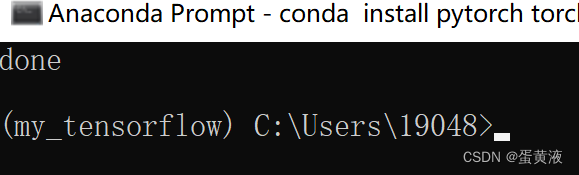
4.测试一下有无出错
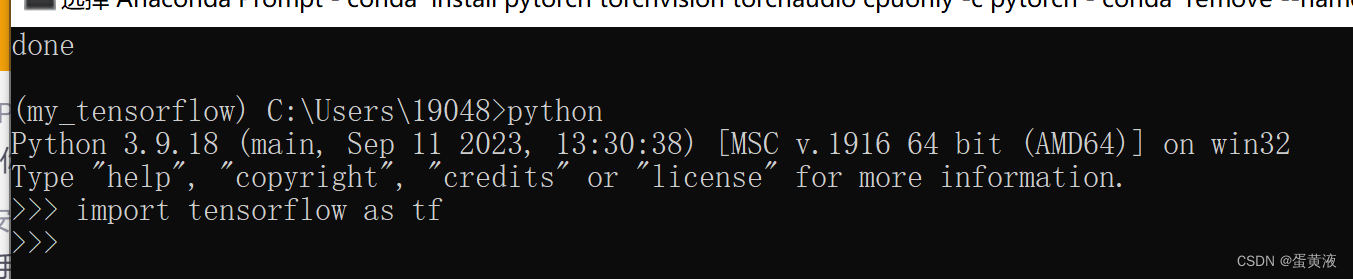
四、修改新建环境的路径
我发现我的路径在c:\users\19048.conda\envs
想修改成在anaconda3路径下
把anaconda3文件夹的权限修改成全部
对anaconda文件夹右键->属性->安全->编辑->users修改成完全控制
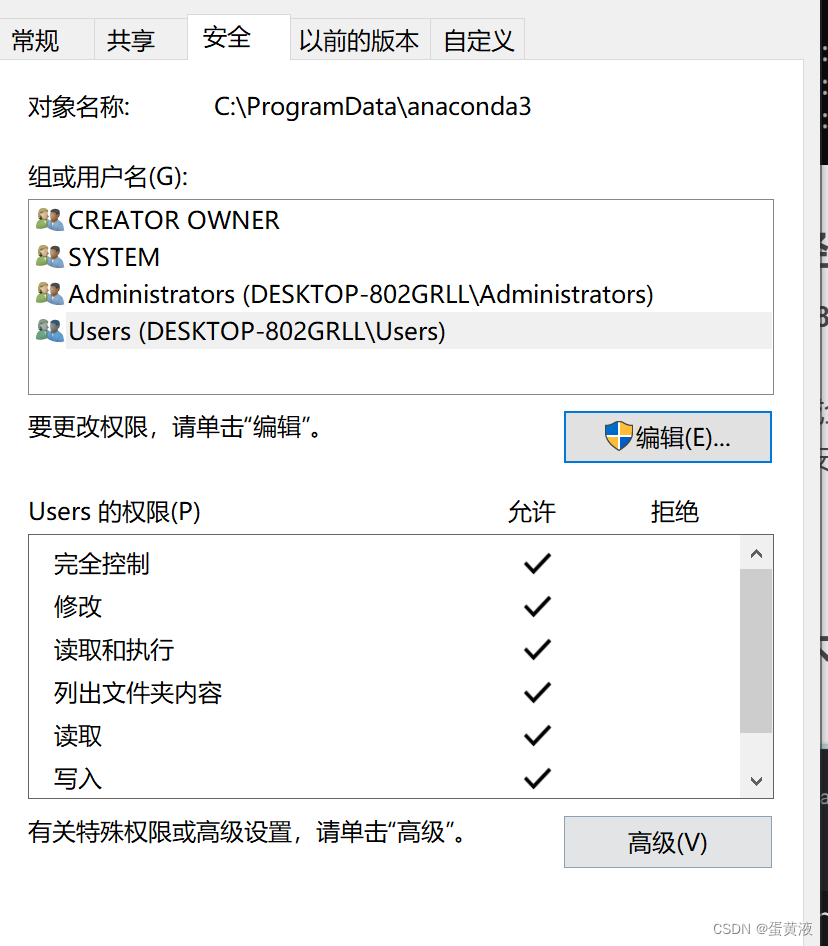
这样再次新建的环境就在anaconda3\envs路径下
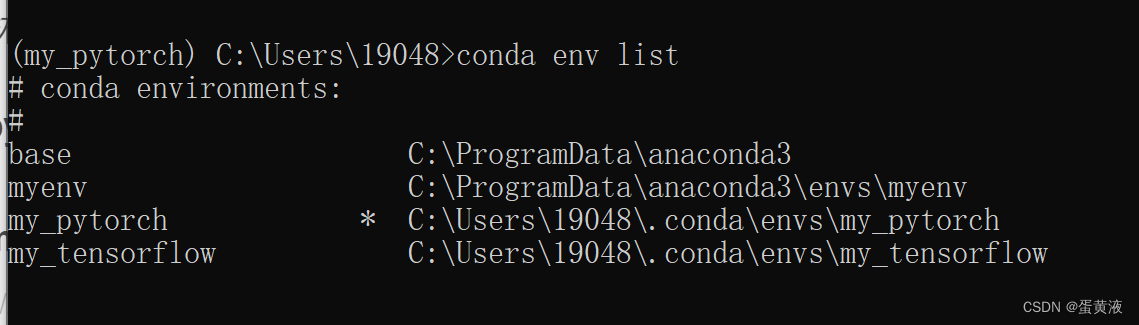
五、安装pycharm
1.下载community版本(不要钱
2.选择路径
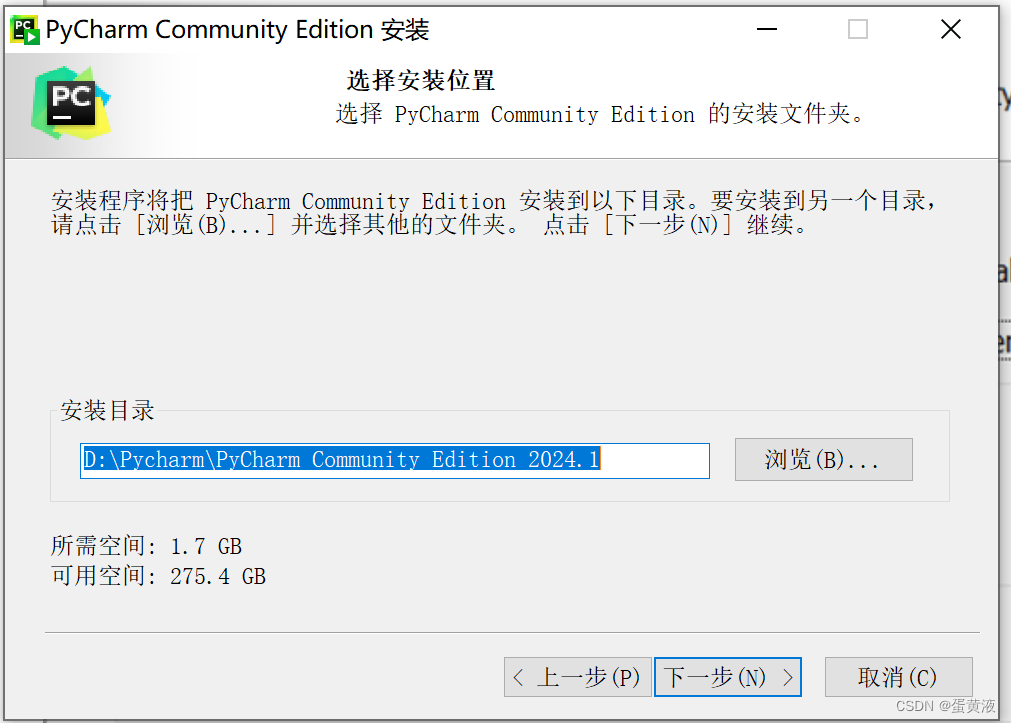
3.勾选
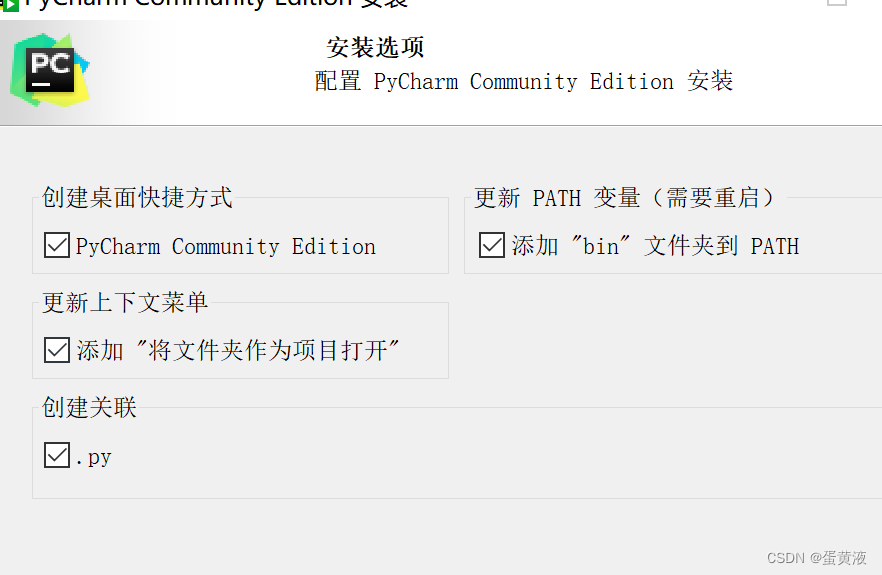

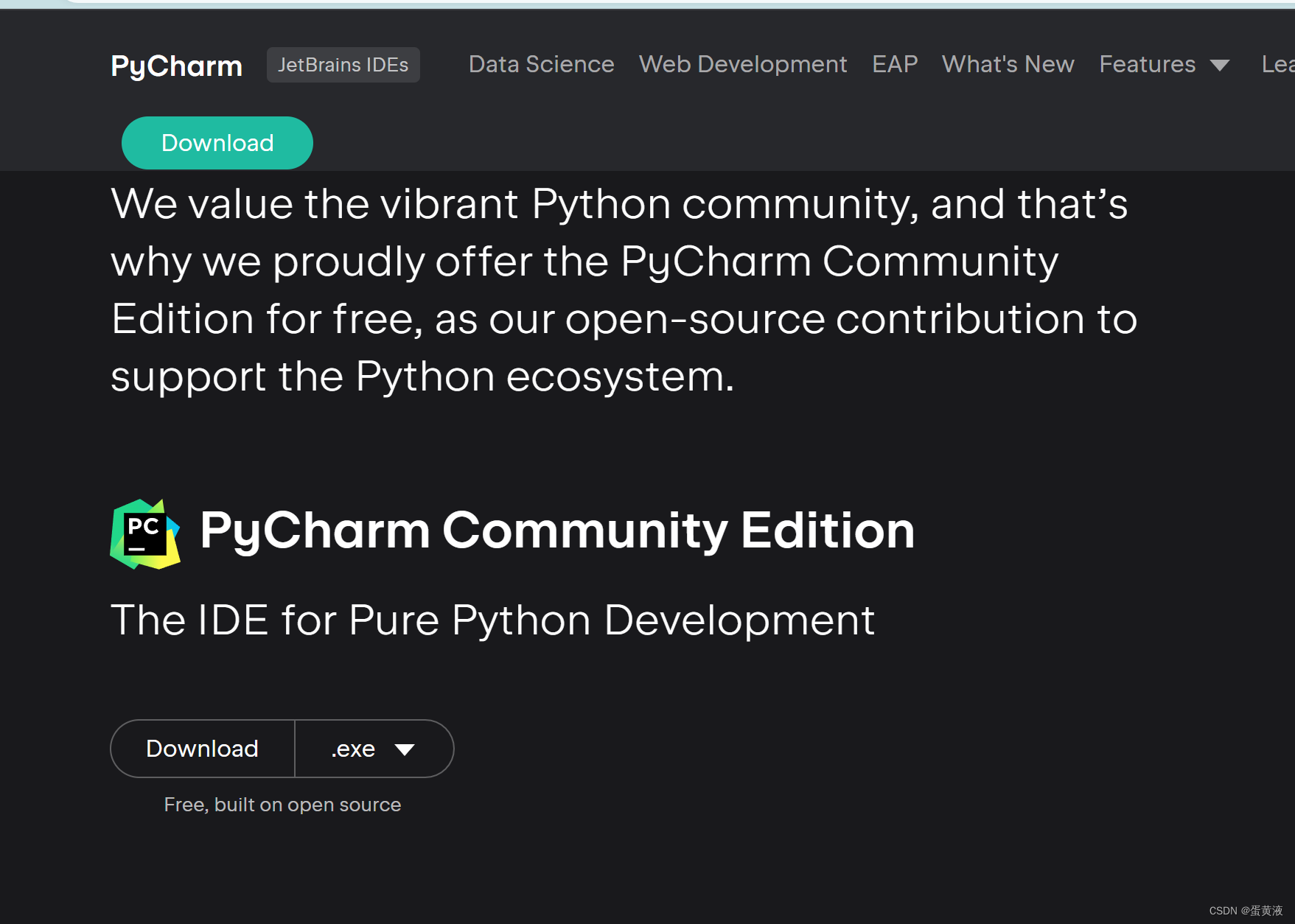


发表评论